iPhone 6-Dateiübertragung: Übertragen / Exportieren von iPhone 6-Dateien (iPhone 6 Plus enthalten) auf Computer und iTunes
Ein Freund von mir hat mich kürzlich frustriert angerufen, weil er nicht herausgefunden hat, wie man PDFs auf sein neues iPhone 6/6 Plus überträgt iPhone 6 übertragen.
Übertragen von iPhone 6/6 Plus-Dateien auf Computer / iTunes und Übertragen von Dateien auf das iPhone 6
Mit iAny Transfer können Sie einfach übertragen und verwaltenIhre Musik, Fotos, iBooks, Kontakte und eine Reihe von Dateien. Sie können nach bestimmten Dateien suchen, eine Vorschau anzeigen und diese dann auf iTunes oder Ihren Computer kopieren. Nicht nach dem Namen beurteilen, da dieses Tool nicht nur für das iPhone 5, sondern auch für das iPhone 6/6 Plus, das iPhone 5s usw. entwickelt wurde.
- 1. Übertragen Sie Dateien zwischen iPhone, iPad, iPod, iTunes und PC.
- 2. Kopieren Sie Fotos und Alben auf / von Ihrem PC und iDevice.
- 3. Übertragen Sie die Anwendung zwischen Ihrem PC und dem iPhone.
- 4. Sichern Sie iPhone / iPad / iPod-Daten in wenigen Minuten auf PC / iTunes.
Zu den Dateien, die Sie übertragen können, gehören:
| Musik | Kontakte | Videos |
| Fotos | Mitteilungen | ich buche |
| Anwendungsdaten | iTunes-Wiedergabeliste |
Sie können iAny Transfer auf Ihren Computer herunterladen und erfahren, wie Sie Dateien vom iPhone 6 auf den Computer / iTunes übertragen und wie Sie Dateien vom Computer auf das iPhone 6/6 Plus übertragen.
Teil 1. Dateien auf das iPhone 6 (oder iPhone 6 Plus) übertragen / hinzufügen
Verbinden Sie Ihr iPhone 6/6 Plus mit Ihrem Computerund starten Sie iAny Transfer. Klicken Sie auf der Hauptoberfläche auf "Hinzufügen". Dadurch wird ein Ordner geöffnet, in dem Sie Dateien auswählen können, die Sie zum iPhone hinzufügen möchten. Wenn Sie mit dem Hinzufügen der Datei fertig sind, klicken Sie auf "Aktualisieren", um alle Änderungen mit Ihrem iPhone 6/6 Plus zu synchronisieren.

Teil 2. Übertragen Sie Dateien vom iPhone 6/6 Plus auf Computer / iTunes
So übertragen Sie Daten vom iOS-Gerät auf den Computer oderiTunes, wählen Sie links einen Dateityp aus, hier nehmen wir zum Beispiel Musik. Klicken Sie auf "Media" und dann auf "Music". Wählen Sie dann die Dateien aus, die Sie auf den Computer exportieren möchten. Klicken Sie im rechten Bereich auf "Computer" oder "iTunes".
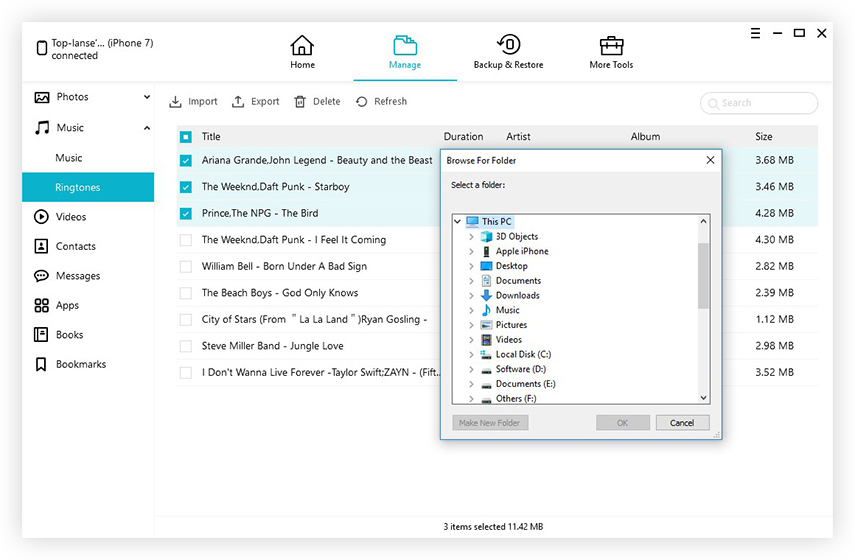
Schließlich müssen Sie einen Pfad auswählen, um die zu speichernMusik, Kontakte, Videos, Fotos und mehr auf Ihren Computer übertragen. Die übertragenen Dateien können auch ein nützliches Backup sein, das Sie vor Datenverlust-Tragödien bewahrt.
Mit so vielen Musik, Videos und Apps auf IhremiPhone 6/6 Plus: Möglicherweise läuft der Akku schneller als gedacht, da viele Benutzer Fragen zur Akkulaufzeit von iOS 8 auf ihrem iPhone 6/6 Plus gestellt haben. Vielleicht können Sie hier nach möglichen Lösungen suchen >> So beheben Sie Probleme mit der Akkulaufzeit von iOS 8.









